Le mois dernier, Apple a annoncé la création d’une nouvelle Apple TV de quatrième génération et les précommandes pour la nouvelle Apple TV ont commencé il ya deux heures. Le dernier boîtier décodeur d’Apple est livré avec un processeur plus rapide, une télécommande redessinée avec pavé tactile et une prise en charge des commandes vocales via Siri.
Outre une meilleure interface utilisateur et de nombreuses autres améliorations, la nouvelle Apple TV comprend également de nombreux économiseurs d'écran magnifiques. Apple les appelle économiseurs d’écran cinématiques et ils sont renversants.
Écran de veille Apple TV Aerial sous Windows 10/8/7
Ces économiseurs d'écran cinématiques affichent des vidéos HD aériennes de sites époustouflants provenant de diverses régions du monde. Selon Apple, ces nouveaux économiseurs d'écran ou vidéos haute définition sont spécifiquement conçus pour Apple TV.

Comme vous pouvez le voir sur l'image ci-dessous, certains de ces nouveaux économiseurs d'écran Apple TV sont vraiment superbes et ont l'air génial. Ce ne serait pas génial s'il était possible d'obtenir ces économiseurs d'écran Apple TV sur votre PC Windows 10, 8.1 ou Windows 7?

Si vous aimez ces nouveaux économiseurs d'écran d'Apple, vous serez ravi d'apprendre que ces économiseurs d'écran Apple TV peuvent désormais être installés sur un PC Windows, grâce à John Coates et à cDima de GitHub.
Téléchargez et installez l'économiseur d'écran Apple TV Aerial sur un PC Windows
Suivez les instructions ci-dessous pour télécharger et installer le nouvel économiseur d'écran aérien Apple TV sous Windows 10, Windows 8.1 et Windows 7.
Veuillez noter que l'économiseur d'écran Aerial requiert .Net Framework v4.6.
Étape 1: Visitez cette page de GitHub et téléchargez Aerial Screen Saver de Apple TV en cliquant sur le gros bouton de téléchargement.
Étape 2: Extrayez le fichier zip téléchargé dans un dossier ou un bureau.
Étape 3: Cliquez avec le bouton droit sur le fichier Aerial (.scr), puis cliquez sur le bouton Installer pour installer l'économiseur d'écran.
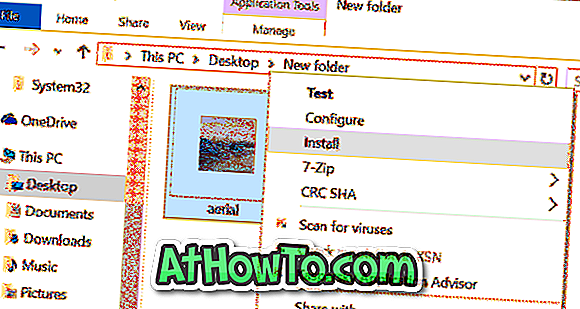
Étape 4: Cliquez sur l'option d'installation pour ouvrir automatiquement la boîte de dialogue Paramètres de l'écran de veille. Ici, vous pouvez configurer le délai d’activation de l’économiseur d’écran. Cliquez sur le bouton Paramètres pour modifier les paramètres par défaut de l'économiseur d'écran.
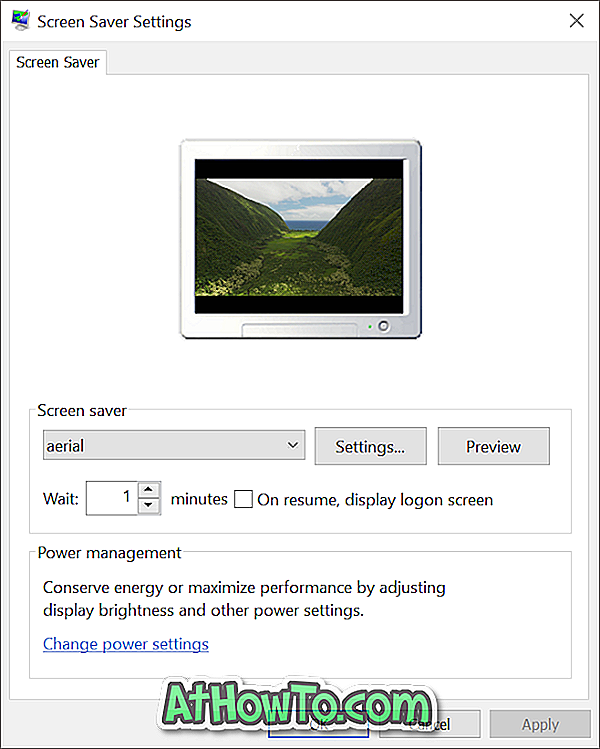
Parmi toutes les vidéos HD disponibles, l'économiseur d'écran Aerial affiche des vidéos spécifiques en fonction de l'heure du jour. Vous pouvez le désactiver en cliquant sur Paramètres, puis en décochant l’option Utiliser l’heure du jour. Lorsque l'option Utiliser l'heure du jour est désactivée, l'économiseur d'écran Aerial affiche des vidéos au hasard. Croyez-nous, ces vidéos haute définition ou ces économiseurs d'écran sont vraiment incroyables.
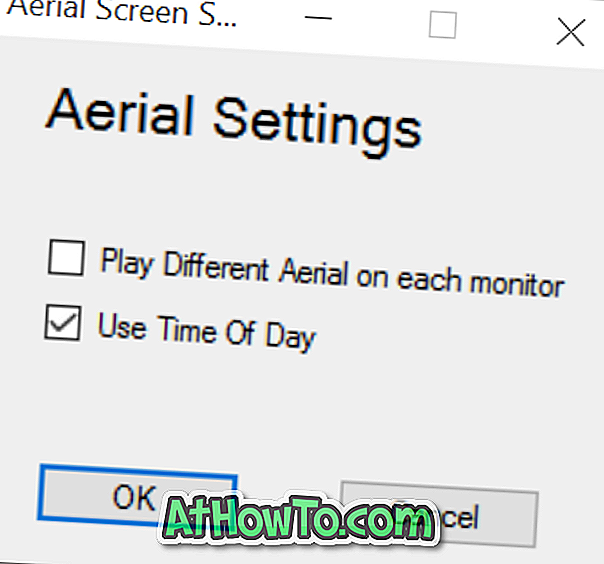
Crédit image John @ GitHub.














